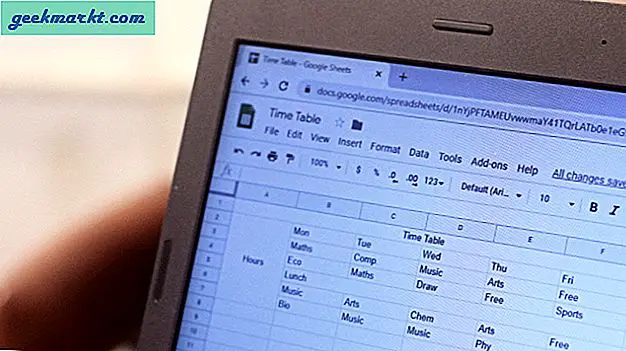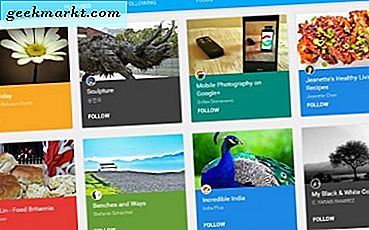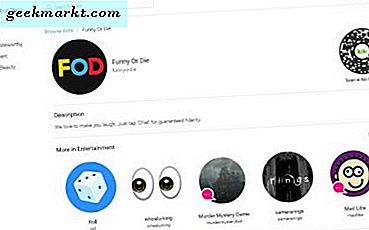OS Android telah berkembang pesat. Faktanya, jika Anda membandingkannya dengan versi sebelumnya, Android dapat melakukan lebih banyak hal dengan lebih efisien, sambil terus berkembang. Meskipun Android sangat mudah digunakan dan Anda dapat mencapai hampir semua pengaturan hanya dengan beberapa ketukan, selalu merupakan hal yang baik untuk mengetahui beberapa pintasan untuk membuat segalanya sedikit lebih mudah. Jika Anda bertanya-tanya, berikut adalah beberapa pintasan Android terbaik yang harus Anda ketahui.
Terkait:45 Aplikasi Root Terbaik Untuk Android
Pintasan Android yang Kurang Tahu
1. Aktifkan Smart Locking di Android
Smart Lock adalah salah satu fitur berguna yang tidak diketahui atau diabaikan oleh sebagian besar pengguna Android meskipun berguna. Sebenarnya, ini bukan pintasan per kata, tetapi membuat hidup Anda lebih mudah dengan mengamankan perangkat Anda dengan pola atau kunci pin tergantung pada kondisi tertentu. Misalnya, Anda dapat membuat perangkat Anda secara otomatis beralih ke kunci pin atau pola saat Anda berada di luar rumah atau tempat kerja. Ini meningkatkan keamanan sambil tetap memberi Anda kemudahan penggunaan di rumah atau tempat kerja.
Untuk mengaktifkan Smart Lock, Anda harus terlebih dahulu mengubah kunci layar Anda saat ini ke pola atau pin. Untuk melakukan itu, buka "Pengaturan", Buka"Keamanan"Lalu ketuk"Pengunci layar.Sekarang, pilih Pola atau Pin dan ikuti wizard untuk menyelesaikan proses penyiapan.

Setelah selesai, Anda dapat melanjutkan untuk menyiapkan Smart Lock. Sekali lagi, buka "Pengaturan"Dan navigasi ke"Keamanan."Di sini, ketuk opsi"Kunci Cerdas.”

Di jendela Smart Lock, pilih jenis kondisi dan lanjutkan dengan wizard untuk menyiapkan Smart Lock. Dalam kasus saya, saya menyiapkan rumah dan tempat kerja menggunakan "Tempat Tepercaya" pilihan. Mulai sekarang, perangkat saya hanya akan menggunakan kunci pola saat saya keluar rumah atau tempat kerja
2. Ambil Cuplikan Layar dengan Cepat
Jika Anda telah menggunakan komputer selama beberapa waktu, Anda harus tahu bahwa Anda dapat mengambil tangkapan layar dari layar hanya dengan menekan tombol. Sama seperti di komputer, Anda dapat mengambil tangkapan layar dari layar Android Anda dengan pintasan sederhana. Tangkapan layar ini sangat membantu saat Anda ingin menangkap sesuatu seperti pesan kesalahan atau untuk memamerkan layar beranda Android Anda yang mengagumkan.
Untuk mengambil tangkapan layar, cukup tekan "Volume TurunTombol "dan"Kekuasaan"Pada saat bersamaan. Semua tangkapan layar yang diambil menggunakan metode ini akan disimpan di "Gambar> Tangkapan Layar”Di penyimpanan internal.
Atau, jika Anda mengambil banyak tangkapan layar dan tidak ingin merusak kunci fisik Anda, gunakan Google sekarang di tekan. Cukup buka layar, yang tangkapan layarnya ingin Anda ambil, lalu tekan dan tahan Tombol Beranda, Anda akan melihat menu geser ke atas dari bawah, ketuk tombol bagikan. Dan ini akan mengambil tangkapan layar dari layar saat ini dan membuka opsi berbagi.

3. Luncurkan Kamera Langsung dari Layar Terkunci
Momen kamera tidak akan tinggal di sana saat Anda meraba-raba untuk meluncurkan aplikasi kamera Anda. Jadi, untuk membuatnya lebih cepat, Anda dapat meluncurkan aplikasi kamera dengan menyapu dari ikon kamera di layar kunci. Jika Anda menggunakan layar kunci khusus atau jika pabrikan ponsel menggunakan kulit khusus maka pintasannya mungkin berbeda, atau Anda mungkin tidak menemukan opsi ini.

Di beberapa perangkat, Anda juga dapat meluncurkan aplikasi kamera dengan menekan dua kali tombol daya atau oleh memutar perangkat beberapa kali. Misalnya, ponsel Moto saya dapat meluncurkan aplikasi kamera menggunakan kedua pintasan tersebut. Yaitu, dengan memutar ponsel beberapa kali dan menggunakan pintasan di layar kunci.

4. Temukan Aplikasi Favorit Anda dengan Cepat
Kami memasang banyak aplikasi untuk memenuhi kebutuhan dan keingintahuan kami. Saat kami menginstal aplikasi, menemukan aplikasi favorit kami bahkan ketika mereka diurutkan menurut abjad bisa sangat mengganggu. Namun, Anda dapat mencari aplikasi untuk mempersempit dan membuka aplikasi dengan cepat.
Jika Anda menggunakan versi vanilla Android atau peluncur Google Now, cukup tekan dan tahan pada ikon App Drawer untuk fokus pada bilah pencarian aplikasi. Di sini, masukkan beberapa huruf pertama aplikasi untuk mempersempit daftar aplikasi.

Cara lainnya, Anda dapat melakukan hal yang sama dengan file Pencarian Google Now bilah di layar beranda. Cukup masukkan beberapa huruf pertama aplikasi, dan Anda akan melihat aplikasi tersebut tercantum dalam saran pencarian.

Jika Anda menggunakan Peluncur Nova, Anda bisa melakukan hal yang sama. Hanya ketuk tombol Beranda untuk membuka bilah pencarian. Di sini, masukkan beberapa huruf pertama, dan Anda akan melihat aplikasi Anda terdaftar.

5. Aktifkan Mode Jangan Ganggu dengan Tombol Volume
Mode Jangan Ganggu di Android cukup membantu saat Anda tidak ingin diganggu dengan panggilan telepon, pesan, notifikasi, dll. Meskipun Anda dapat mengaktifkan mode Jangan Ganggu langsung dari Notification shade, ada cara yang lebih cepat. . Cukup ketuk dan tahan "Volume Turun”Hingga Anda mengalihkan perangkat ke mode getar. Sekarang, tekan "Volume Turun”Lagi untuk mengaktifkan mode Jangan Ganggu.
Jika Anda ingin mengakhiri mode Jangan Ganggu, ketuk dan tahan tombol "Volume Naik"Dan Anda siap melakukannya.

6. Manfaatkan "Ok Google".
Sama seperti fitur Smart Lock, Google Now juga diabaikan atau kurang dimanfaatkan. Misalnya, Anda dapat membuat Google Now membuat catatan Anda di Google Keep, menyetel pengingat atau alarm, mendapatkan informasi tentang hampir semua hal, mengonversi mata uang, mendapatkan pembaruan olahraga, mengirim pesan teks atau menelepon kontak Anda, mendengarkan musik, dll.
Untuk membuat semua ini terjadi, Anda harus mengaktifkan "Deteksi Google OK" terlebih dahulu dari layar mana pun. Untuk melakukan itu, buka "Google"Dari menu aplikasi. Sekarang, buka menu, pilih “Pengaturan" lalu "Suara."Di sini, pilih opsi"OK Google Detection.”

Alihkan tombol di samping "Dari layar mana saja, ”Dan Anda siap melakukannya. Mulai saat ini, Anda dapat mengaktifkan Google Now dari layar mana pun (termasuk layar kunci) hanya dengan mengucapkan "Ok Google.”
Terkait: Perintah Suara Google Now Baru
7. Tarik ke Bawah untuk Menyegarkan Halaman di Google Chrome
Untuk menyegarkan halaman web di browser Chrome, Anda tidak perlu mengutak-atik menu. Hanya tarik halaman ke bawah, dan Chrome akan menyegarkan halaman web. Hal yang baik tentang metode ini adalah metode ini berlaku untuk hampir semua aplikasi modern di Play Store.

Semoga membantu dan memberikan komentar di bawah untuk membagikan pintasan Android favorit Anda untuk membahas pemikiran dan pengalaman Anda tentang penggunaan pintasan di atas dalam kehidupan sehari-hari Anda.
8. Lihat Sejarah Pemberitahuan di Android
Jika Anda memiliki Notifikasi Dismissed Dismissed di Android, cukup mudah untuk mendapatkannya kembali.
Ketuk lama pada layar beranda Android Anda untuk membuka Widget bagian. Langkah-langkahnya mungkin berbeda untuk perangkat lain, tetapi pada dasarnya, Anda harus pergi ke bagian Widget. Selanjutnya, geser ke bawah sampai Anda melihat Widget pintasan pengaturan.

Ketuk panjang widget pengaturan dan seret ke layar beranda Anda. Menu baru akan terbuka, pilih Log pemberitahuan.Selesai. Pintasan log Pemberitahuan akan muncul di layar beranda Anda. Cukup ketuk ini, dan Anda akan memiliki akses ke riwayat pemberitahuan Anda.

9. Gunakan gerakan Nova launcher
Peluncur Nova adalah peluncur favorit kami, dan Anda mungkin tidak tahu tetapi ia memiliki banyak trik pintasan tersembunyi yang tersembunyi di lengan bajunya. Misalnya - Saya telah mengatur Nova Launcher saya sehingga, ketika saya menggesek ke bawah layar beranda, itu memunculkan baki notifikasi, geser ke atas untuk membuka laci aplikasi dan ketika saya ketuk dua kali pada layar beranda - itu mematikan tampilan.

Anda juga bisa mengatur Gerakan Ikon di peluncur Nova. Misalnya - ketika saya mengetuk ikon Google Chrome, itu membuka aplikasi Chrome biasa, tetapi jika saya menggesek ikon aplikasi, itu meluncurkan pencarian suara Google sekarang. Untuk lebih memahami menonton ini Video Tips & Trik Nova Launcher.

10. Pintasan Keyboard Google
Jika Anda menggunakan Google Keyboard, Anda beruntung. Muncul dengan banyak pintasan keren dan gerakan menggesek, untuk membuat Anda mengetik lebih cepat.
Salah satu yang paling saya suka adalah memindahkan kursor menggunakan bilah spasi Anda. Cukup, tahan dan geser ke kiri / kanan pada tombol Space untuk memindahkan kursor Anda dengan Google Keyboard. Ini berguna saat mengetik URL atau jika Anda salah mengeja sesuatu.
Terkait:Cara Berbagi Mouse (dan Keyboard) Komputer Dengan Android Anda
11. Gunakan Google sekarang di Ketuk
Google sekarang di ketuk membawa semua pintasan yang berguna ke layar beranda. Ini adalah salah satu fitur Android yang paling diremehkan.
Misalnya - Katakanlah, Anda menemukan beberapa iklan properti di halaman Facebook, dan Anda ingin memanggil nomor yang disebutkan di halaman itu. Sekarang, karena Facebook tidak mengizinkan Anda menyalin teks ke papan klip di aplikasi resminya, Anda harus menulis nomor itu secara manual di selembar kertas dan kemudian menelepon orang itu. Baik?
Namun dengan Google sekarang di-tap, yang harus Anda lakukan hanyalah, menekan tombol beranda, dan itu akan secara otomatis mendeteksi nomor tersebut dan memberi Anda opsi untuk meneleponnya secara langsung menggunakan aplikasi telepon.

Ini hanyalah puncak gunung es, lihat hal-hal keren lainnya yang dapat Anda lakukan dengan Google sekarang di ketuk.
12. Gunakan aplikasi Shortcut
Pintasan bawaan di Android dapat membantu Anda sampai batas tertentu. Tetapi dengan aplikasi seperti FooView, Anda dapat membawa semua pintasan di ujung jari Anda.
Tampilan Foo menambahkan tombol mengambang ajaib di Android Anda (bukan hanya layar Beranda) Dan dengan mengetuk tombol itu, Anda dapat meluncurkan aplikasi, membuka situs web favorit Anda, mengambil tangkapan layar, merekam video, dan banyak lagi.

Membungkus
Kami selalu percaya, jika Anda menggunakan sesuatu sepanjang hari, pastikan Anda menggunakannya secara efektif. Ini menghemat waktu dalam jangka panjang. Dan semoga, Pintasan Android ini membantu Anda melakukan hal yang sama.
Beri tahu kami jika kami melewatkan sesuatu di komentar di bawah.